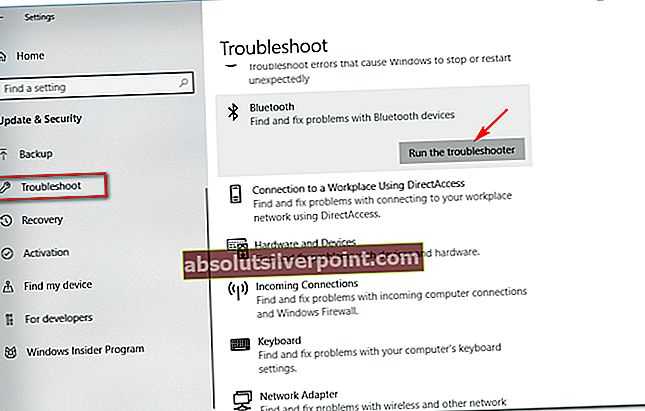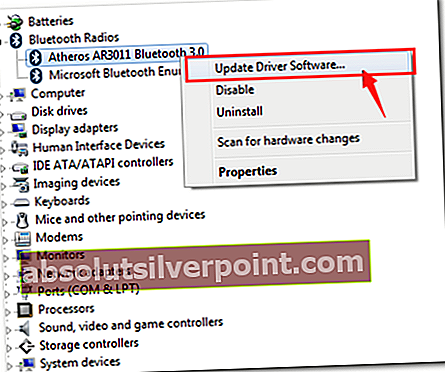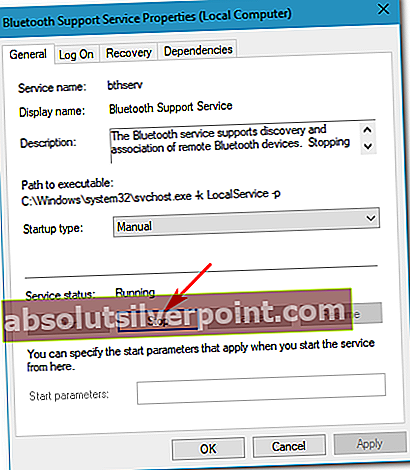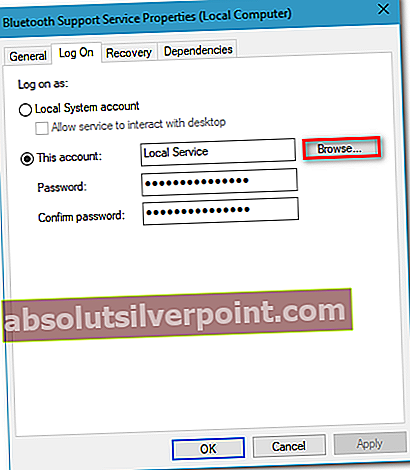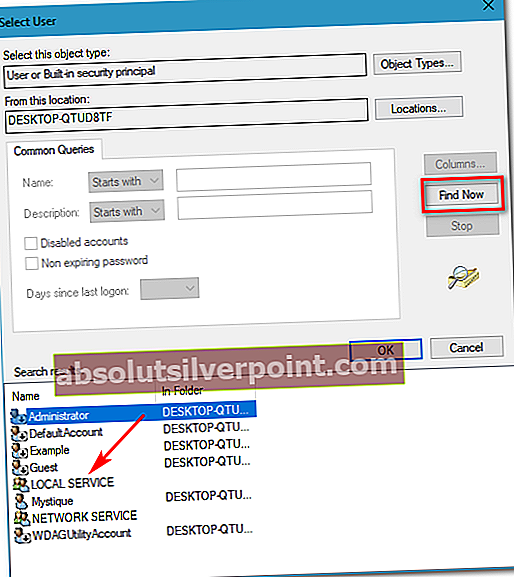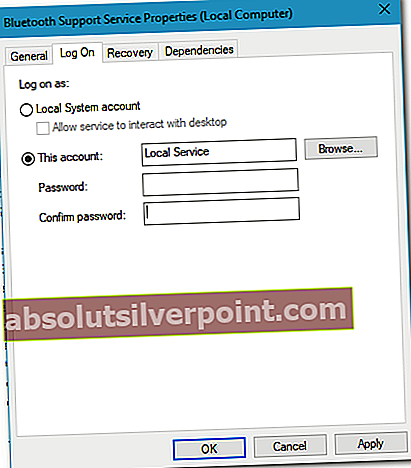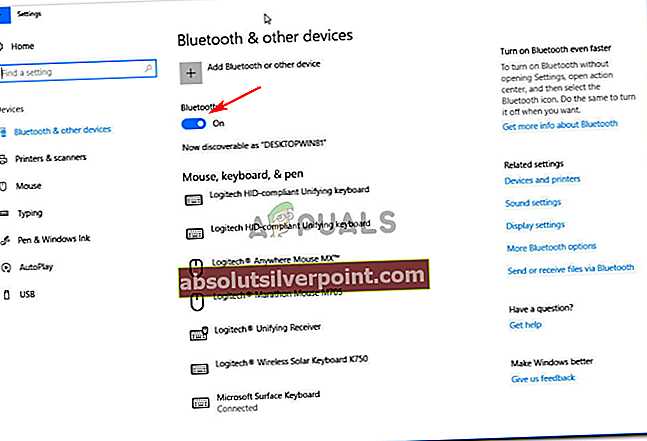BluetoothYhteyden muodostaminen epäonnistui. Yritä muodostaa yhteys uudelleenVirhe johtuu yleensä vanhentuneista Bluetooth-ohjaimista jne., Joiden vuoksi käyttäjät eivät pysty muodostamaan yhteyttä / muodostamaan laiteparia älypuhelimiensa tai muiden oheislaitteiden kanssa. Tänä nykyaikana kaikki on tulossa langattomaksi, jolle Bluetoothilla on tärkeä rooli. Tämä sisältää pelien oheislaitteet, langattoman latauksen, langattomat kaiuttimet jne. Kaikki edellyttää Bluetooth-yhteyttä.
On kuitenkin tiettyjä virheitä, jotka voivat estää sen. Monet käyttäjät ovat äskettäin ilmoittaneet tästä ongelmasta, mutta Microsoftin virallinen korjaus on vielä tulossa. Kukaan ei tiedä kuinka kauan se voi olla, mutta voit yrittää ratkaista ongelmasi useita ratkaisuja. Tässä artikkelissa löydät vain sen - tehokkaat ratkaisut, jotka ratkaisevat ongelmasi.

Mikä aiheuttaa Bluetooth-yhteyden muodostamisen epäonnistumisen Windows 10: ssä?
Tätä ongelmaa ei aiheuta erityinen asia, mutta yleiset syyt ovat seuraavat -
- Vanhentuneet Bluetooth-ohjaimet. Jos järjestelmän Bluetooth-ohjaimet ovat vanhentuneita, se voi aiheuttaa ongelman.
- Bluetooth-palvelut. Jos kyseiset palvelut eivät toimi tai pysähdy, se voi olla myös syy.
Seuraa ongelmaa ratkaistaksesi alla mainittuja ratkaisuja:
Ratkaisu 1: Suorita vianmääritys
Ensinnäkin, varmista, että virhe ei ole sellainen, jota Windowsin vianmääritysohjelma voi ratkaista. Siksi mahdollisuuden poistamiseksi sinun on ensin yritettävä suorittaa Bluetooth-vianmääritysohjelma. Näin:
- Lehdistö Winkey + I avataksesi Asetukset.
- Mene Päivitys ja suojaus.
- Siirry kohtaan Vianmääritys välilehti.
- Selaa alaspäin ja etsi Bluetooth.
- Valitse se ja napsauta sittenSuorita vianmääritys’.
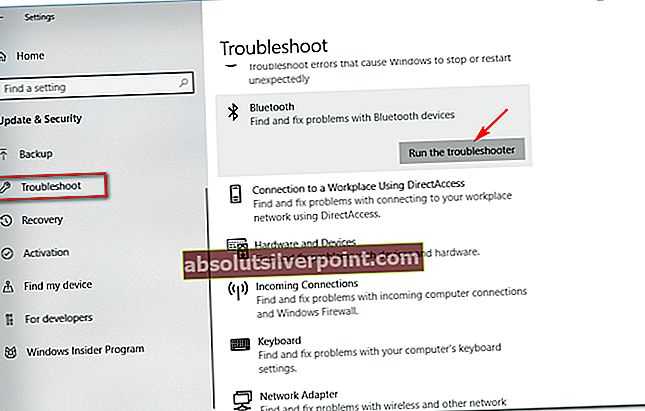
Ratkaisu 2: Päivitä ohjaimet
Kuten mainitsimme, yksi virheen syistä voi olla vanhentuneet Bluetooth-ohjaimesi, jolloin sinun on päivitettävä ne. Päivitä ohjaimet noudattamalla annettuja ohjeita:
- Siirry Käynnistä-valikkoon, kirjoita Laitehallinta ja avaa se.
- Laajentaa Bluetooth nähdäksesi luetellut ohjaimet.
- Napsauta hiiren kakkospainikkeella laiteohjainta ja valitsePäivitä ohjainohjelmisto’.
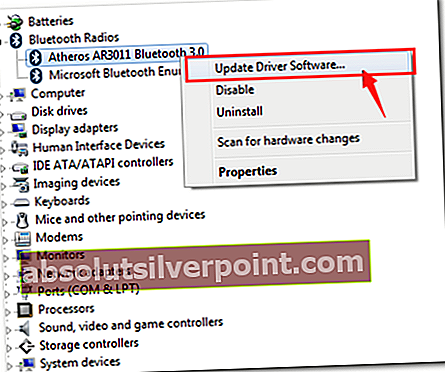
- Odota, että se on valmis.
- Käynnistä uudelleen ja yritä muodostaa pariliitos uudelleen.
Ratkaisu 3: Käynnistä palvelut uudelleen
Joskus ongelma voi johtua siitä, että järjestelmän Bluetooth-palvelut eivät toimi oikein. Tällaisessa tapauksessa sinun on käynnistettävä ne uudelleen ja yritettävä sitten muodostaa pariliitos. Näin voit tehdä sen:
- Lehdistö Winkey + R avataksesi Suorita.
- Tyyppi palvelut. msc Suorita hakukentässä.
- Kun Palvelut-ikkuna avautuu, etsi kaikki Bluetooth liittyvää palvelua, kaksoisnapsauta avataksesi Ominaisuudet ja valitse Lopettaa.
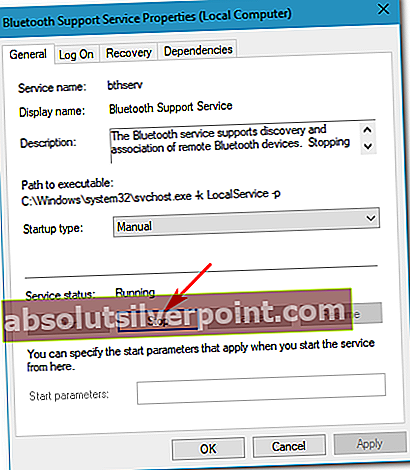
- Jos ne eivät ole käynnissä, valitse vain alkaa alkaen Ominaisuudet.
- Valitse Ominaisuudet-välilehdessäAutomaattinen’Edessä olevasta pudotusluettelosta Aloittaatyyppi.
- Tee tämä jokaiselle Bluetooth-palvelulle ja käynnistä järjestelmä uudelleen.
- Yritä muodostaa pariliitos.
Ratkaisu 4: Bluetooth-palveluiden määrittäminen
Voit myös ratkaista ongelman muokkaamalla Bluetooth-tukipalvelua teini-ikäisenä. Tämä ratkaisu on toistaiseksi ollut tehokkain, joten varmista, että otat sen käyttöön. Näin voit tehdä sen:
- Etsi Palvelut-ikkunasta Bluetooth-tukipalvelu ja kaksoisnapsauta sitä avataksesi Ominaisuudet.
- Siirry siellä Kirjautua sisään välilehti jaTämä käyttäjä’, Valitse Selaa.
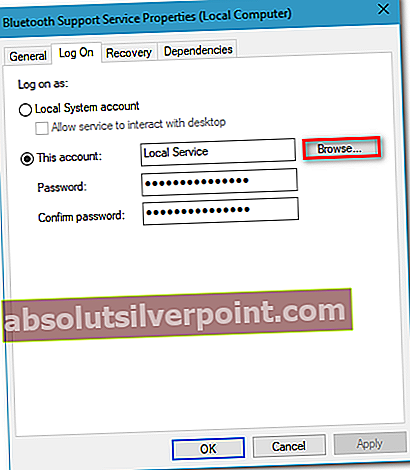
- Ikkuna avautuu, valitsePitkälle kehittynyt’.
- Napsauta Yleiset kyselyt -kohdassa Löydä nyt.
- Kaksoisnapsauta Paikalliset palvelut -kohtaaHakutulokset’.
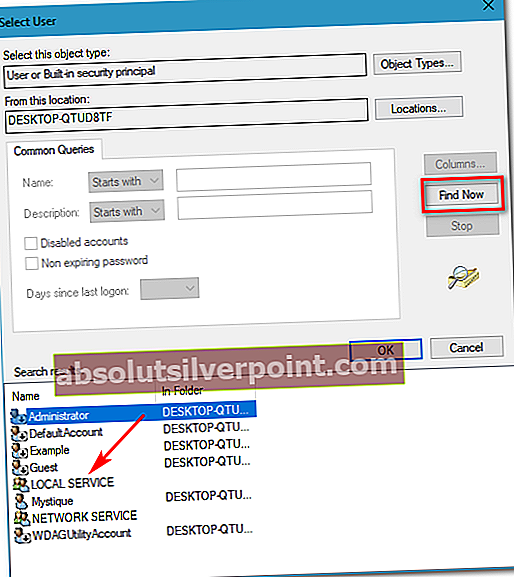
- Sinut palataan edelliseen ikkunaan, napsauta OK.
- Kun olet napsauttanut OK, sinut tuodaan takaisin Kirjautua sisään välilehti.
- Tyhjennä Salasana ja Vahvista salasana ruutuihin ja paina sitten OK.
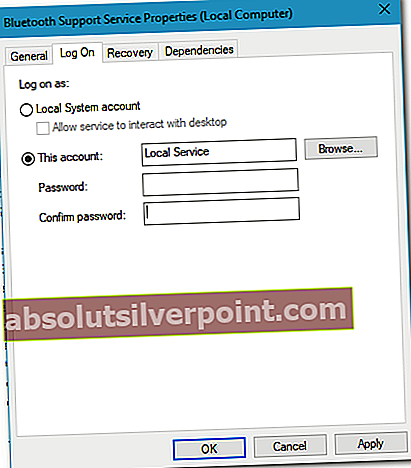
- Pysäytä palvelu, jos se on käynnissä.
- Aloita nytBluetooth-tuki”Ja”Bluetooth-handsfreePalveluja.
- Paina sen jälkeen Winkey + I avataksesi Asetukset.
- Mene Laitteet.
- Sammuttaa Bluetooth ja kytke se sitten uudelleen päälle.
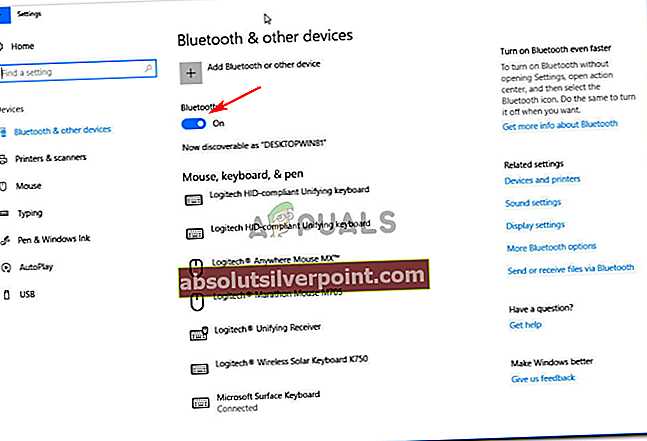
- Käynnistä järjestelmä uudelleen.
- Yritä muodostaa pariliitos uudelleen
Ratkaisu 5: Suorita järjestelmän palautus
Jos virhe ei poistu edes ratkaisun 4 kokeilemisen jälkeen, järjestelmän palauttaminen on ainoa valinta. Järjestelmän palauttaminen vie järjestelmän takaisin pisteeseen, jossa virhettä ei tapahtunut.
Lisätietoja järjestelmän palauttamisesta on kohdassa Tämä artikkeli julkaistu sivustollamme melko yksityiskohtaisesti.